iPhoneで文字をコピーして貼り付けしたい!
iPhoneで文字をコピペしたい!という時のやり方をご紹介します。
『コピペ』というのは『コピー&ペースト』の略で、つまりiPhoneで一度入力した文字をまた入力するのが面倒…という時に便利な”複製”していく方法のことです。
ではやり方を見てみましょう!
コピーする選択範囲を決める
①文字を入力し、コピーしたいところを決めて、その部分を指で長押しします。
すると、下記画像のようにメニューが現れます。

②【選択】を選ぶと、下記画像のように一部分が青くなります。
『あいうえお』を全て選びたい!という時には、
『うえお』から左側の範囲を広げる
と、考えてください。
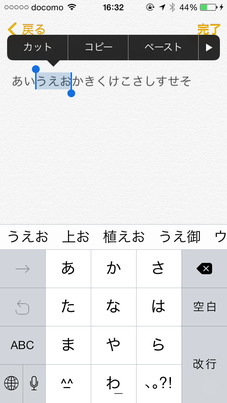
③『う』の左側にある棒のあたりを指で長押しすると、下記画像のように押している指の上に拡大表示されます。
この拡大表示を見ながらどこまで範囲を広げたいのか確認しつつ、指を左の方向にスライドしていきます。
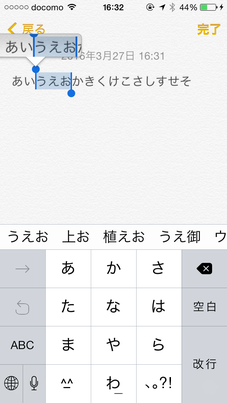
コピー&ペーストをする
④『あ』まで全部ブルーになったのが確認できたら指を画面から離します。
すると、②の時と同じメニューが表示されるので『コピー』を選びます。
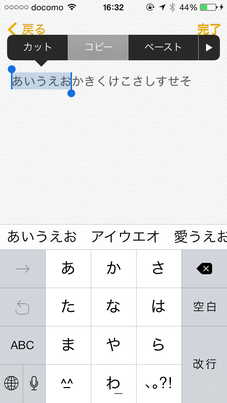
⑤今度は先ほどコピーした文字列を貼り付けたい場所を選択します。
貼り付けたい場所が決まったらその場所を長押しします。
すると①の時と同じようにメニューが表示されます。

⑥メニューの中から”ペースト”を選択します。
すると選択した場所に、先ほど記憶した文字列が現れます。
貼り付け機能は、新たに別のものをコピーするまでずっと覚えているので、何度でも繰り返し同じ文字列を貼り付けることができます。

オマケ・全文コピーしたい
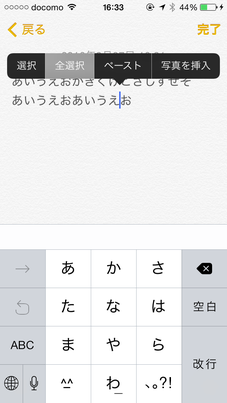
文字列の一部分だけではなく、入力したすべての文字を選択・コピーして別の場所に貼り付けたい!という場合は、まず①と同様”メニュー”を表示させます。
メニューの中に”全選択”という項目があるので、それを選択します。
すると、入力した文章全てがブルーになります。
その状態で”コピー”を選択すれば、全文をコピーすることができます。


